- 公開日:
iPhoneでGoogle カレンダーにイベントを追加する方法
iPhoneでGoogle カレンダーにイベントを追加するのは簡単です。
ここに手順を示します。
Google カレンダーアプリを開く
iPhoneでGoogle カレンダーアプリを開きます。
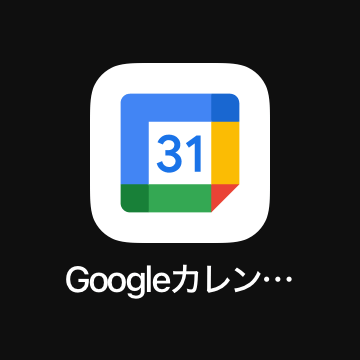
まだインストールしていない場合は、App Storeからダウンロードできます。
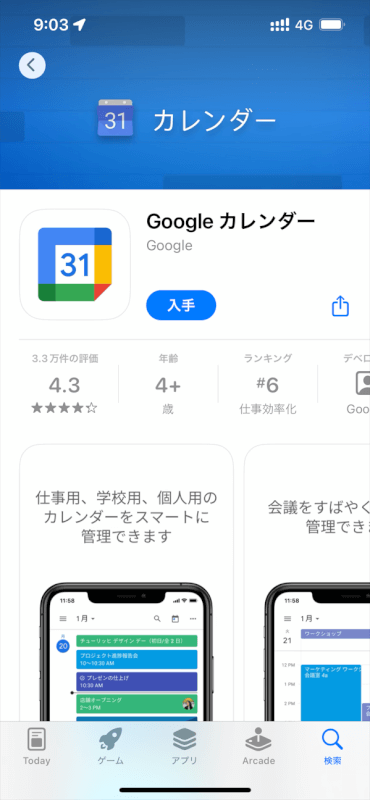
作成ボタンをタップ
画面の右下隅にある「+」ボタンを探してタップします。これが新しいイベントを追加するための作成ボタンです。
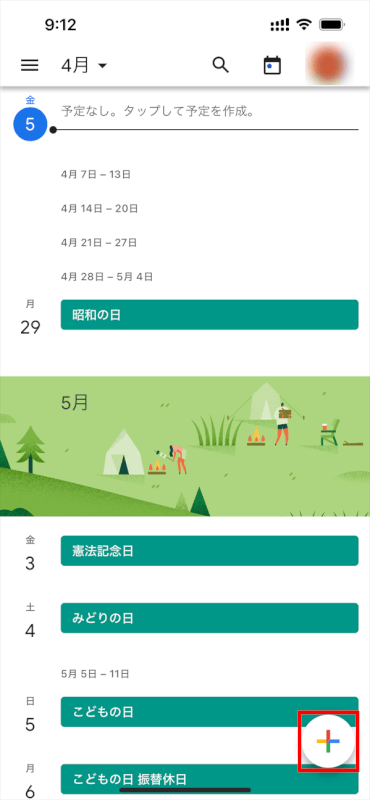
イベントの詳細を入力
タイトル
“タイトルを追加”欄にイベントのタイトルを入力します。
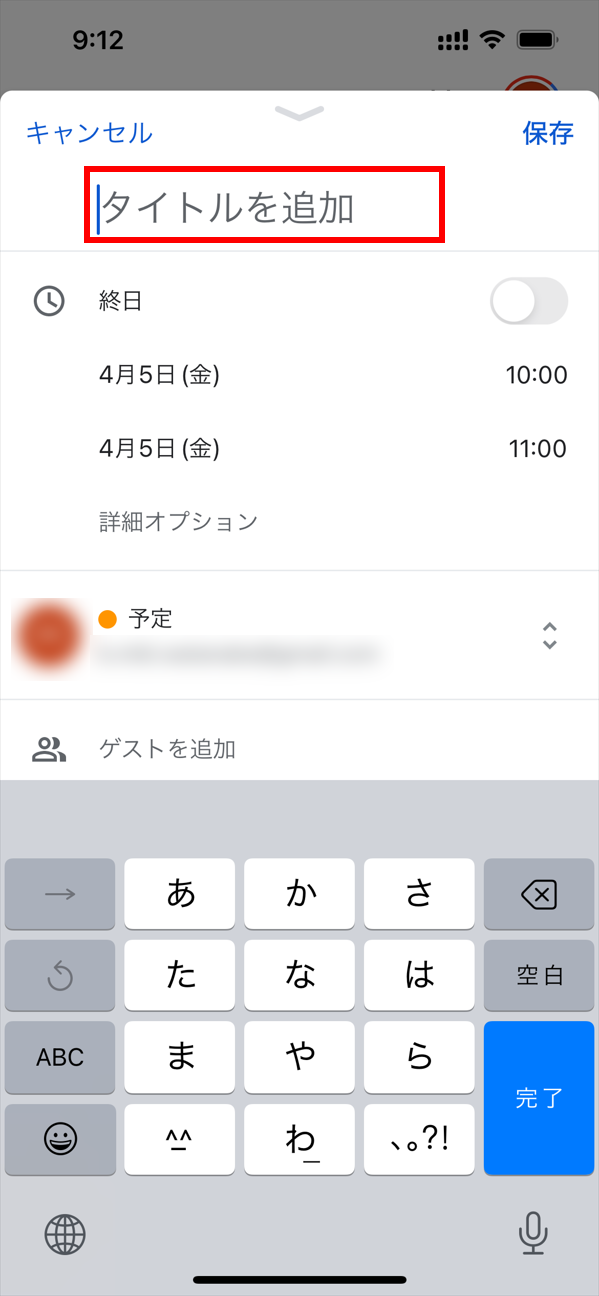
開始と終了の時間
イベントの開始/終了時間を選択します。
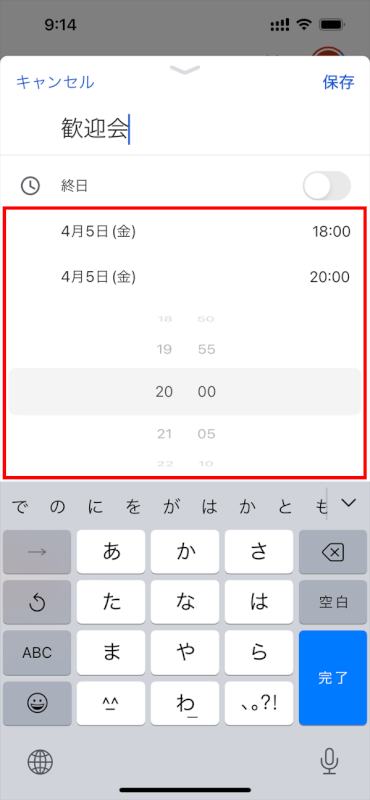
特定の時間がない場合は、終日のイベントにもできます。
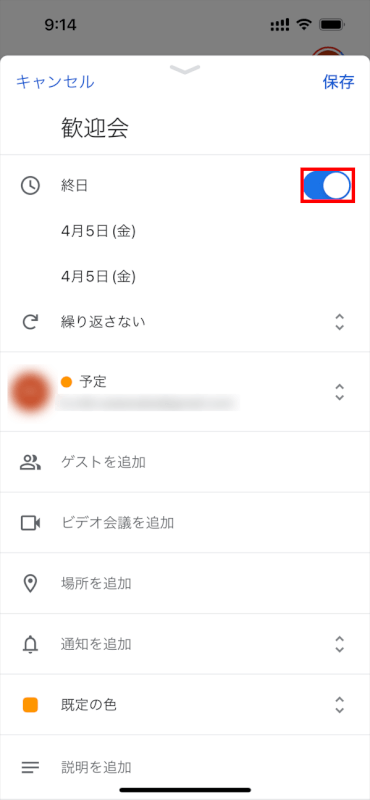
場所
イベントが特定の場所で行われる場合は、場所を追加します。これにより、行き方や移動時間を確認できます。
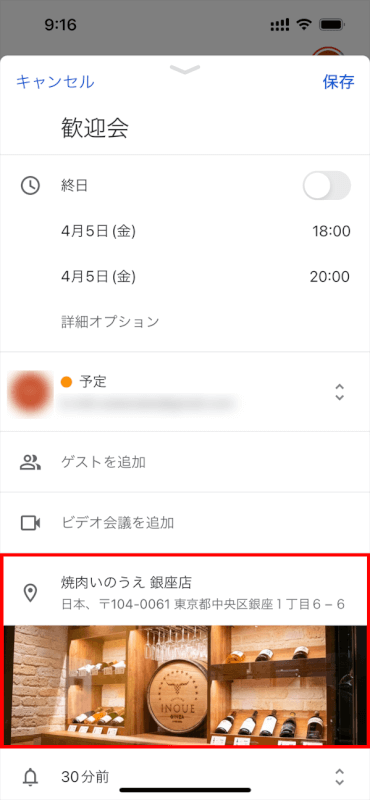
説明
説明欄にイベントの追加詳細を追加できます。
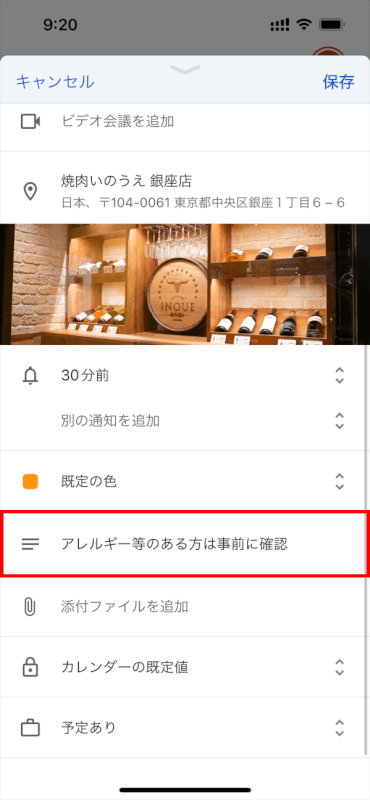
ゲスト
イベントに人を招待したい場合は、”ゲストを追加”項目にメールアドレスを追加できます。招待された人はイベントへの招待状を受け取ります。
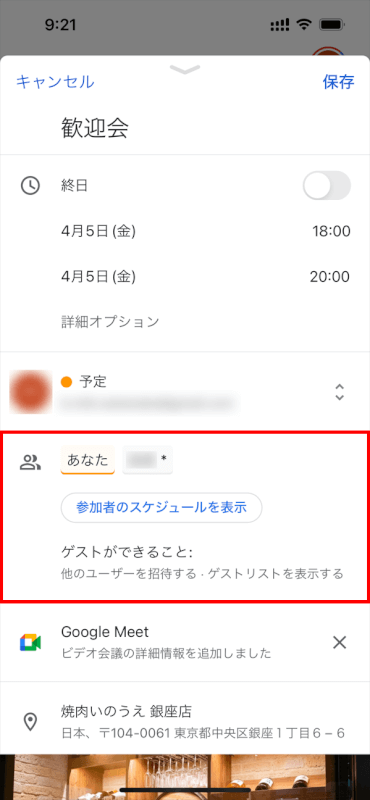
イベントをカスタマイズ(オプション)
通知リマインダーを設定できます。
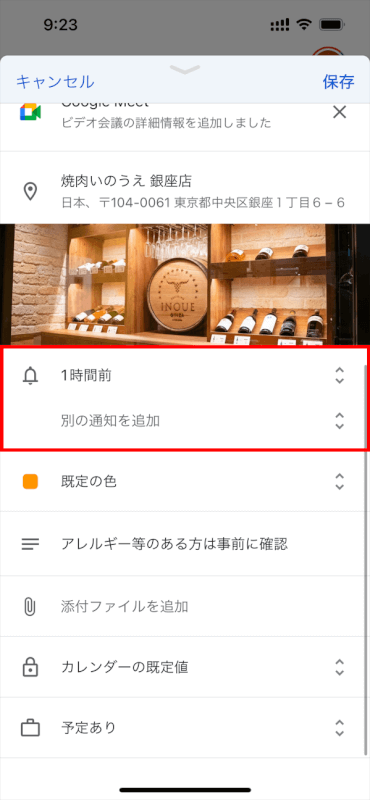
複数のカレンダーを管理している場合、イベントを追加する際にどのカレンダーに予定を入れるかを選択できます。
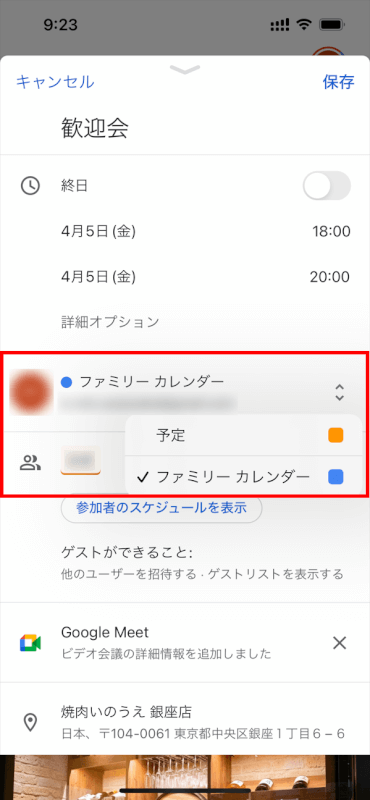
イベントを非公開または公開にしたい場合は、”カレンダーの既定値”から設定できます。
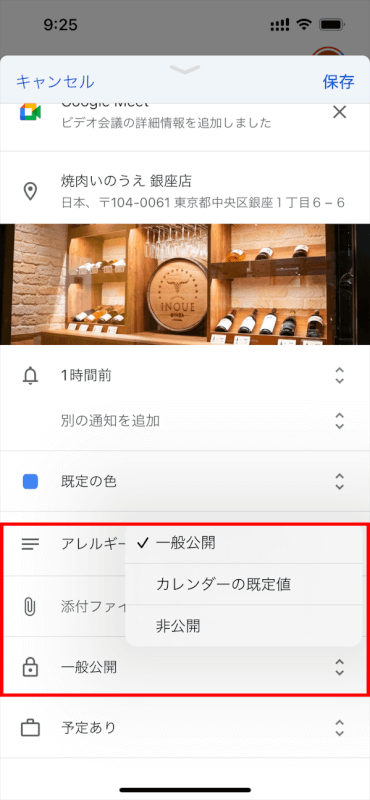
イベントを保存
必要なすべての情報を入力したら、画面の右上隅にある”保存”をタップします。
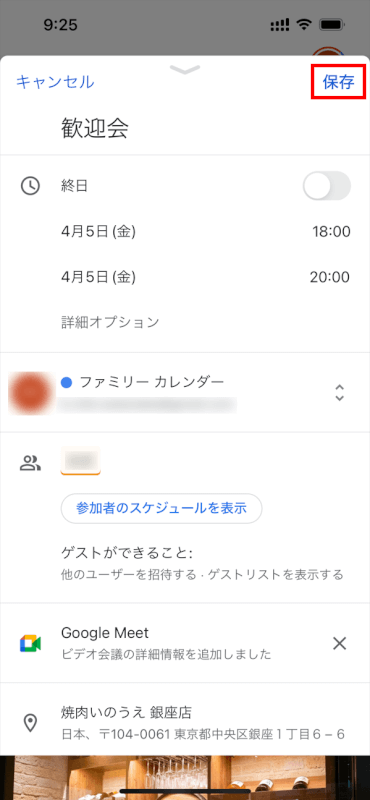
イベントがGoogle カレンダーに追加されました。
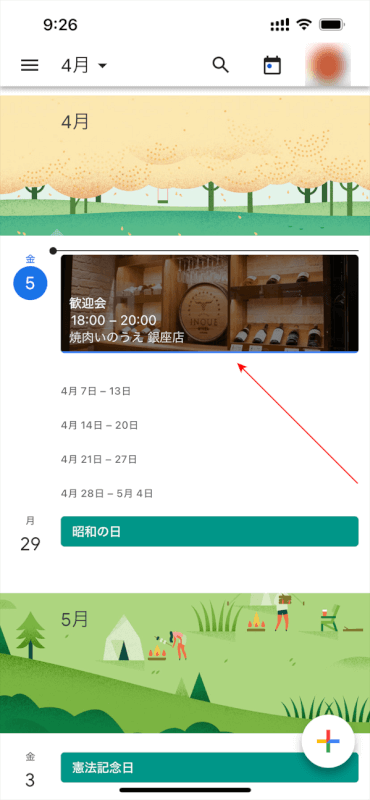
イベントを編集または削除
後でイベントを編集または削除する必要がある場合は、カレンダーでイベントを見つけてタップします。
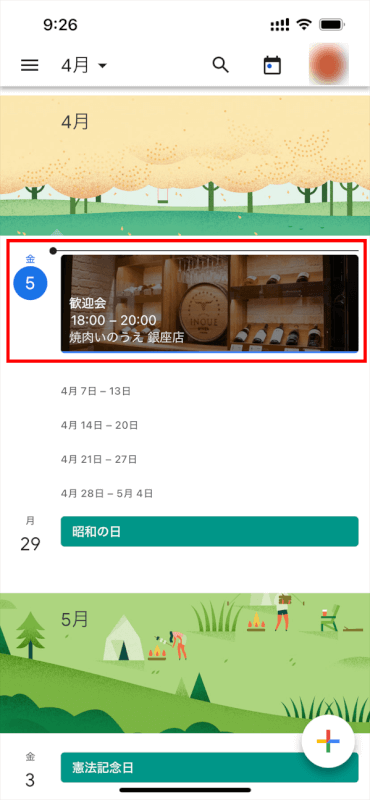
編集または削除するための適切なオプションを選択します。
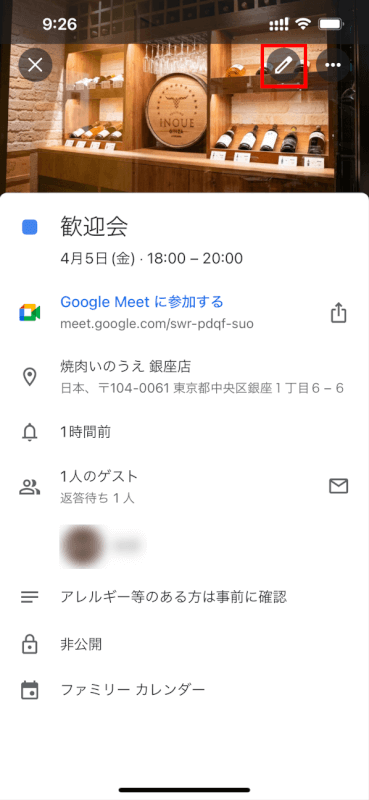
さいごに
これらの手順に従えば、iPhoneのGoogle カレンダーに簡単にイベントを追加でき、予定やスケジュールを管理して追跡するのに役立ちます。
